BBK DW9952K: СИСТЕМНЫЕ НАСТРОЙКИ
СИСТЕМНЫЕ НАСТРОЙКИ: BBK DW9952K
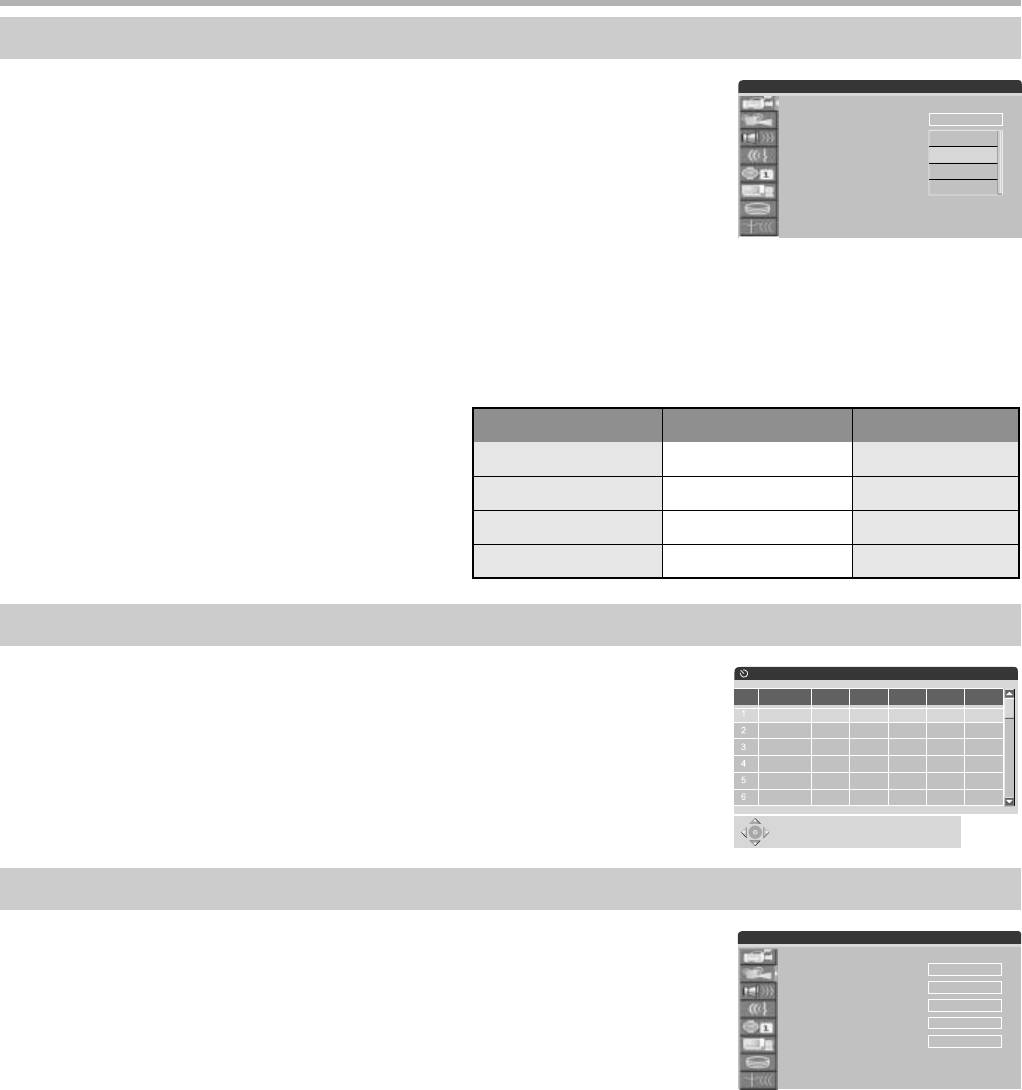
СИСТЕМНЫЕ НАСТРОЙКИ
Установка качества записи
Установите уровень качества записи, который используете чаще всего.
МЕНЮ НАСТРОЕК – ЗАПИСЬ
1. Войдите в раздел настроек записи меню аппарата и выберите параметр
Автоматическая разметка 5 Минут
Качество по умолчанию.
Качество Записи HQ
2. Используя клавиши ВВЕРХ и ВНИЗ, установите значение параметра:
Меню Установок Таймера SP
SLP – Минимальное качество
EP
SLP
EP – Пониженное качество
SP – Стандартный режим
HQ – Высшее качество
3. Нажмите клавишу SELECT для подтверждения ввода или RETURN для возврата в предыдущее меню.
4. Нажмите клавишу SETUP, чтобы скрыть меню системных настроек.
ПРИМЕЧАНИЯ
• Подробное описание уровней качества записи дано в разделе термины.
• Таблица зависимости качества от времени записи:
Качество Записи
Время записи на 4,7 Гб DVD+R/RW
Время записи на 160 Гб HDD
HQ (Высшее качество)
Около 1 часа
Около 38 часов
SP (Стандартный режим)
Около 2 часов
Около 77 часов
EP (Пониженное качество)
Около 4 часов
Около 151 часа
SLP (Минимальное качество)
Около 6 часов
Около 221 часа
МЕНЮ УСТАНОВОК ТАЙМЕРА
Аппарат оснащен универсальным таймером, который позволит выполнять
Таймер Записи
записи по расписанию указанной продолжительности и периодичности.
Источник Качество Дата Начало Конец Запись
Описание Таймера Записи находится на странице 38.
Нажмите SELECT для просмотра перечня
записей или создания нового.
Меню настроек видео
1. Система цветности – система цветности выходного видеосигнала
МЕНЮ НАСТРОЕК – ВИДЕО
Формат экрана – соотношение сторон в выходном видеосигнале
Система цветности PAL
4:3/LB – (режим Letterbox) сигнал для телевизора 4:3.
Формат экрана Letter Box
4:3/PS – (режим Pan&Scan) сигнал для телевизора 4:3. Режим должен
Развертка Чересстрочная
поддерживаться диском.
Выход SCART RGB
16:9 сигнал для телевизора 16:9.
Предварительный Тип Статичный
Развертка – развертка выходного видеосигнала на компонентном видеовыходе.
Выход SCART – формат выходного видеосигнала на интерфейсе SCART
и компонентном видеовыходе.
RGB – по интерфейсу SCART передается сигнал RGB и CVBS. Компонентный
выход использован быть не может.
Y Cb Cr/CVBS по интерфейсу SCART передается сигнал CVBS. Компонентный
выход может быть использован.
Предварительный Тип – предварительный тип просмотра файлов на жестком диске.
2. При помощи клавиши ВВЕРХ и ВНИЗ выберите параметр, который хотите
отредактировать, и нажмите клавишу SELECT.
3. Для возврата в предыдущее меню нажмите RETURN.
4. Нажмите клавишу SETUP, чтобы скрыть меню системных настроек.
16
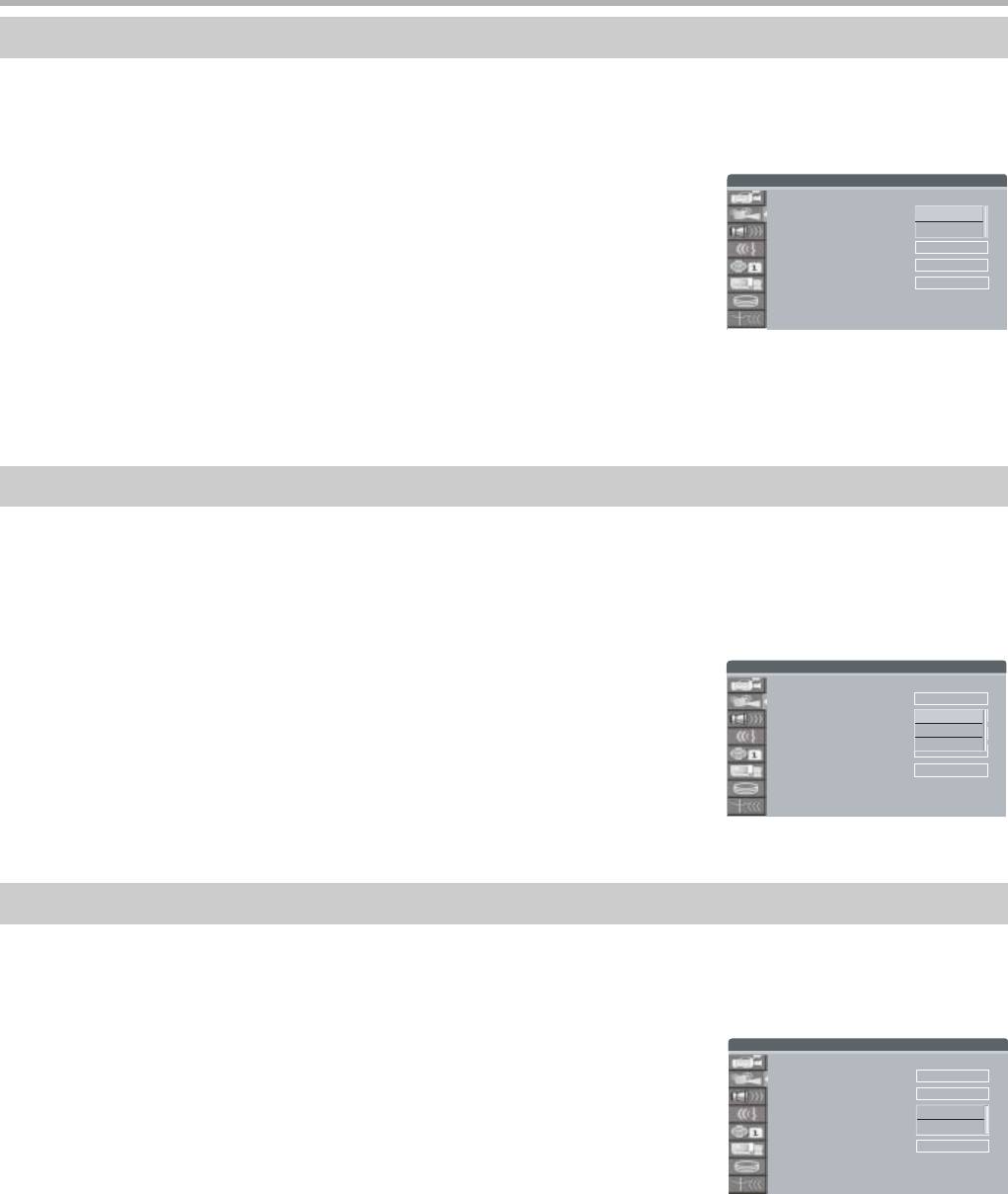
СИСТЕМНЫЕ НАСТРОЙКИ
Установка системы цветности
Данный параметр устанавливает систему цветности сигнала на выходах аппарата. Значение следует установить
в соответствии с системой цветности телевизора.
1. Войдите в раздел основных настроек меню аппарата и выберите параметр Выходной формат видео.
2. Используя клавиши ВВЕРХ и ВНИЗ, установите значение параметра: PAL или NTSC.
3. Нажмите клавишу SELECT для подтверждения ввода или RETURN
МЕНЮ НАСТРОЕК – ВИДЕО
для возврата в предыдущее меню.
4. Нажмите клавишу SETUP, чтобы скрыть меню системных настроек.
Выходной формат видео PAL
Формат экрана NTSC
Развертка Чересстрочная
ПРИМЕЧАНИЯ
Выход SCART RGB
• Аппарат оснащен встроенным транскодером, который позволяет
Предварительный Тип Статичный
воспроизводить диски в системах PAL и NTSC, даже если ваш телевизор
работает только в одной из них.
• Вы можете также менять выходной формат видео с помощью клавиши P/N
на пульте дистанционного управления.
• Изменение Входного формата видео может привести к исчезновению изображения на экране телевизора,
если это произошло, то нажмите клавишу P/N на пульте дистанционного управления снова для возврата
к предыдущим установкам.
Установка формата телевизионного экрана
Данный параметр следует установить в соответствии с форматом используемого телевизора. Для широкоформатных
телевизоров 16:9 следует установить значение 16:9. При использовании телевизора с форматом экрана 4:3 необходимо
выбрать одно из значений: Pan & Scan или Letterbox. При выборе параметра Pan & Scan широкоформатный фильм
вписывается в экран по вертикали, при этом часть изображения слева и справа теряется. При выборе значения
Letterbox широкоформатный фильм выписывается в экран по горизонтали, при этом сверху и снизу появляются
черные полосы.
1. Войдите в раздел настроек воспроизведения меню аппарата и выберите
МЕНЮ НАСТРОЕК – ВИДЕО
параметр Формат экрана.
Выходной формат видео PAL
2. Используя клавиши ВВЕРХ и ВНИЗ, установите значение параметра: 16:9,
Формат экрана
Letter Box
Pan & Scan или Letterbox.
Развертка
Pan Scan
16:9
3. Нажмите клавишу SELECT для подтверждения ввода или RETURN
Выход SCART
Предварительный Тип Статичный
для возврата в предыдущее меню.
4. Нажмите клавишу SETUP, чтобы скрыть меню системных настроек.
ПРИМЕЧАНИЕ
• Данный параметр с некоторыми дисками может работать некорректно.
Переключение прогрессивной и чересстрочной развертки
Аппарат способен выдавать видеосигнал с прогрессивной разверткой. Если ваш телевизор оснащен видеовходом
с прогрессивной разверткой, то Вы можете включить режим с прогрессивной разверткой.
1. Войдите в раздел основных настроек меню аппарата и выберите параметр Развертка.
2. Используя клавиши ВВЕРХ и ВНИЗ, установите значение параметра: Прогрессивная (Прогрессивная развертка)
или Чересстрочная (Чересстрочная развертка).
МЕНЮ НАСТРОЕК – ВИДЕО
3. Нажмите клавишу SELECT для подтверждения ввода или RETURN
Выходной формат видео PAL
для возврата в предыдущее меню.
Формат экрана Letter Box
4. Нажмите клавишу SETUP, чтобы скрыть меню системных настроек.
Развертка Чересстрочная
5. Переключение развертки можно выполнять с использованием
Выход SCART Прогрессивная
Предварительный Тип Статичный
клавиши IS/PS.
ПРИМЕЧАНИЯ
• Если аппарат находится в режиме с прогрессивной разверткой, а телевизор не поддерживает данный режим,
то изображение на экране будет отсутствовать. В этом случае нажмите клавишу IS/PS, чтобы немедленно
переключить аппарат в режим с чересстрочной разверткой.
• Для избежания нестабильности выходного сигнала не переключайте этот параметр при включенном компонентном
выходе (Y Cb/Pb Cr/Pr) на задней панели, когда Выход SCART находится в режиме RGB.
• Вы можете также менять тип развертки с помощью клавиши IS/PS на пульте дистанционного управления.
17
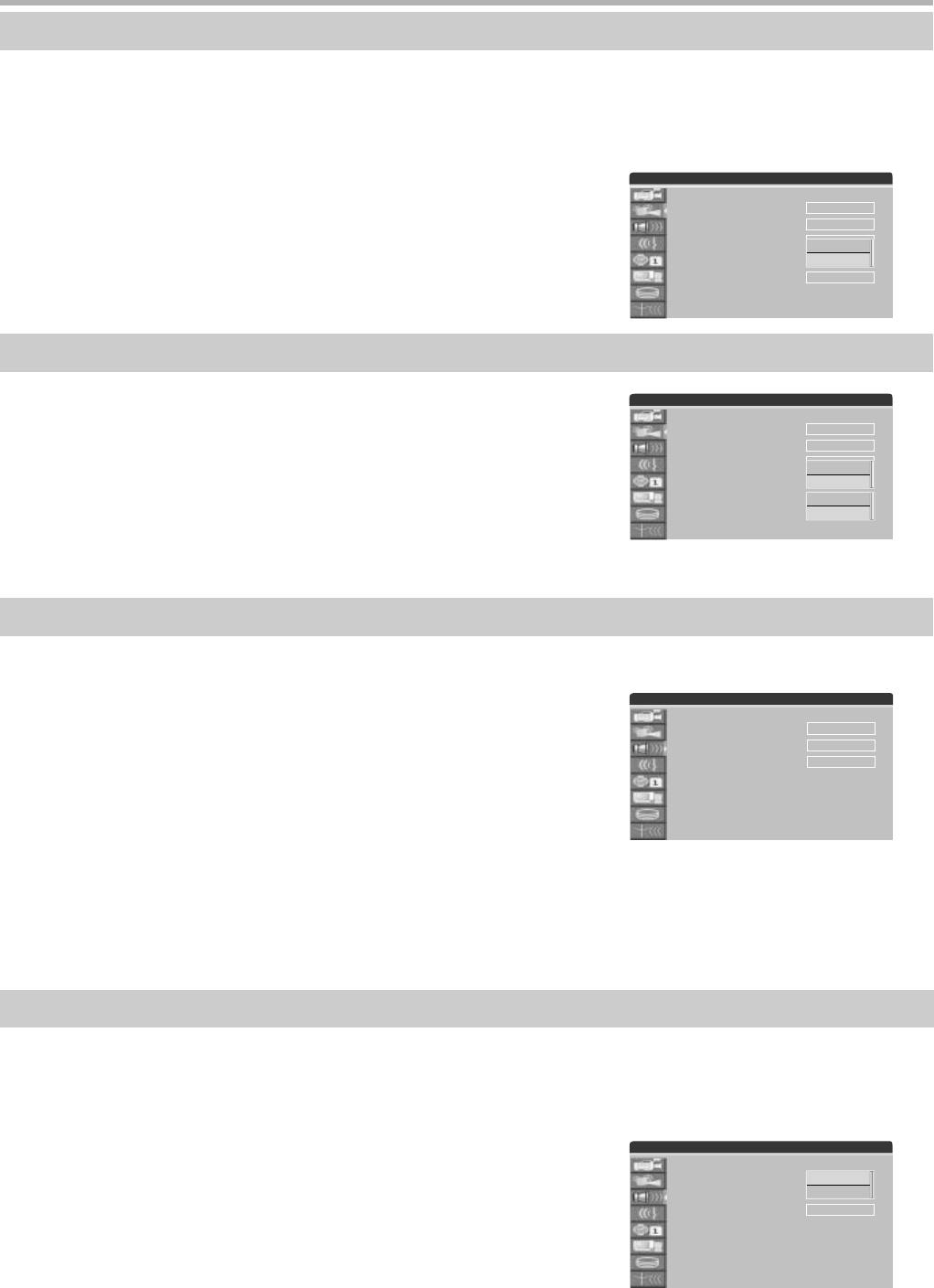
СИСТЕМНЫЕ НАСТРОЙКИ
Установка выхода SCART
Данный параметр влияет на формат видеосигнала на выходах RGB/SCART и Y Cb Cr. Если телевизор подключен
к видеовыходу RGB/SCART, то параметр должен быть установлен в состояние RGB. При подключении телевизора
к компонентному выходу Y Cb Cr параметр должен быть в состоянии Y Cb Cr.
1. Войдите в раздел основных настроек меню аппарата и выберите параметр Выход SCART.
2. Используя клавиши ВВЕРХ и ВНИЗ, установите значение параметра:
RGB (RGB/SCART) или YCbCr/CVBS.
МЕНЮ НАСТРОЕК – ВИДЕО
3. Нажмите клавишу SELECT для подтверждения ввода или RETURN
Выходной формат видео
PAL
для возврата в предыдущее меню.
Формат экрана
Letter Box
4. Нажмите клавишу SETUP, чтобы скрыть меню системных настроек.
Развертка
YCbCr/CVBS
Выход SCART
RGB
Предварительный Тип
ПРИМЕЧАНИЕ
Статичный
• Если данный параметр установлен неправильно, цвета будут искажены.
Установка предварительного типа просмотра
Данный параметр позволяет Вам выбрать один из двух вариантов
МЕНЮ НАСТРОЕК – ВИДЕО
предварительного просмотра файлов, записанных на жестком диске.
Выходной формат видео
PAL
Формат экрана
Letter Box
1. Войдите в раздел настроек видео и выберите параметр
Развертка
YCbCr/CVBS
Предварительный Тип, нажав клавишу SELECT.
Выход SCART
RGB
2. Используя клавиши ВВЕРХ и ВНИЗ, установите значение: Статичный
Предварительный Тип
Статичный
Динамичный
или Динамичный.
3. Нажмите клавишу SELECT для подтверждения ввода или RETURN
для возврата в предыдущее меню.
4. Нажмите клавишу SETUP, чтобы скрыть меню системных настроек.
МЕНЮ НАСТРОЕК – АУДИО
1. Аналоговый аудиовыход – установка параметров подключенной
акустической системы
МЕНЮ НАСТРОЕК – АУДИО
2CH – подключена стереофоническая акустическая система
5.1CH – подключена многоканальная акустическая система 5.1CH
Аналоговый аудиовыход
2CH
Цифровой аудиовыход – активация встроенного аудиодекодера
Цифровой аудиовыход
RAW
LPCM Выход
LPCM 96 кГц
RAW – на цифровой выход подается оригинальный аудиосигнал
LPCM на цифровой выход подается декодированный аудиосигнал
LPCM установка параметров цифрового аудиосигнала: 46 или 98 кГц.
2. При помощи клавиши ВВЕРХ и ВНИЗ выберите параметр, который хотите
отредактировать, и нажмите клавишу SELECT.
3. Для возврата в предыдущее меню нажмите RETURN.
4. Нажмите клавишу SETUP, чтобы скрыть меню системных настроек.
ПРИМЕЧАНИЕ
• Данный раздел недоступен, когда диск находится внутри аппарата.
Установка режима аналоговых аудиовыходов
Данный параметр управляет режимом аналоговых аудиовыходов. При установке значения 5.1CH многоканальный
декодированный сигнал поступает на выход 5.1CH. При установке значения 2CH на стереофоническом аналоговом
аудиовыходе аппарата присутствует микшированный стереофонический сигнал.
1. Войдите в раздел настроек воспроизведения меню аппарата и выберите параметр Аналоговый аудиовыход.
2. Используя клавиши ВВЕРХ и ВНИЗ, установите значение параметра:
МЕНЮ НАСТРОЕК – АУДИО
5.1CH или 2CH.
3. Нажмите клавишу SELECT для подтверждения ввода или RETURN
Аналоговый аудиовыход
2CH
для возврата в предыдущее меню.
Цифровой аудиовыход
5.1CH
LPCM Выход
LPCM 96 кГц
4. Нажмите клавишу SETUP, чтобы скрыть меню системных настроек.
18
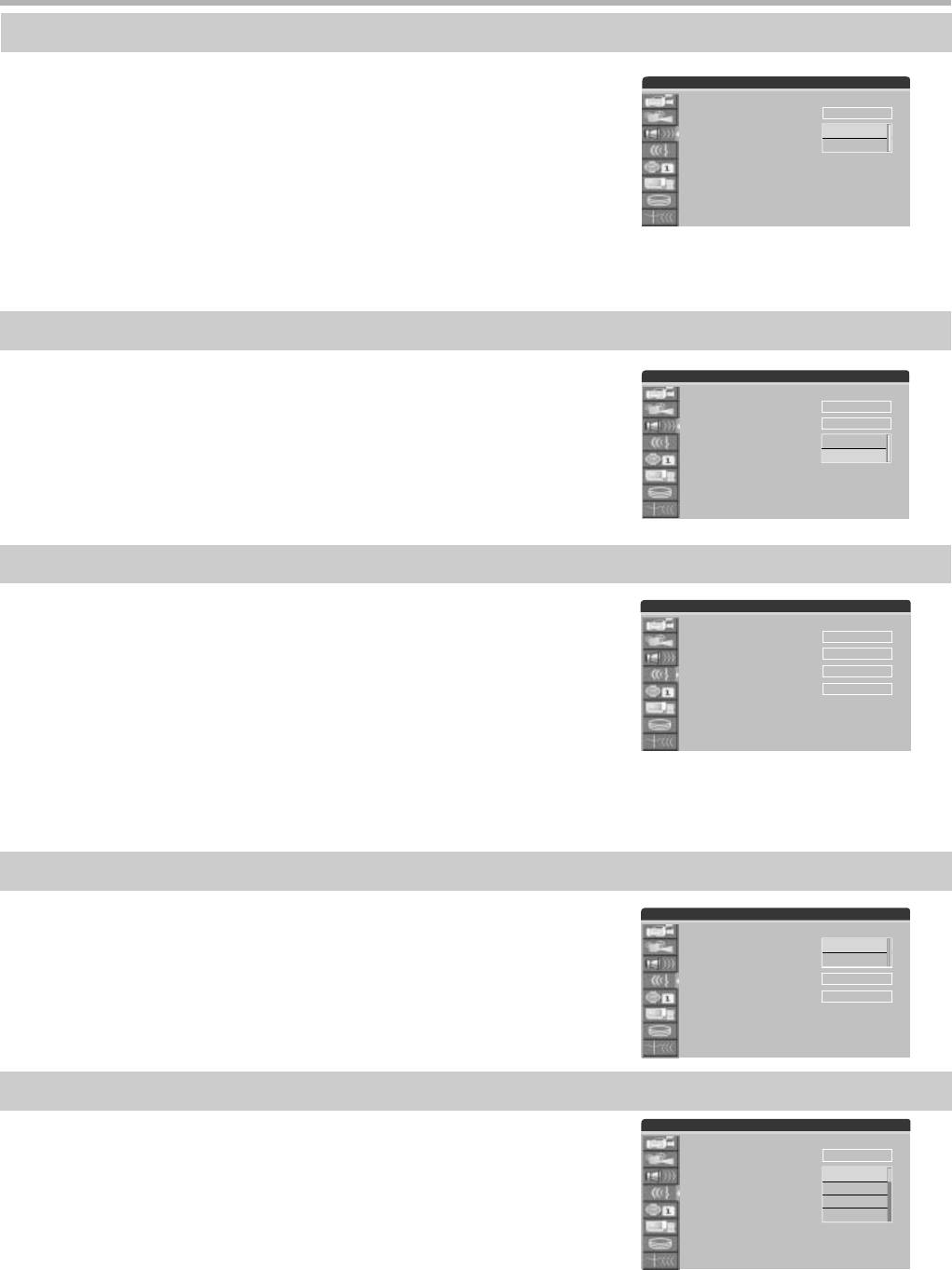
СИСТЕМНЫЕ НАСТРОЙКИ
Установка режима цифровых аудиовыходов
Данный параметр управляет форматом сигнала на цифровых выходах
МЕНЮ НАСТРОЕК – АУДИО
аппарата. При установке значения RAW на выходы поступает аудиопоток
Аналоговый аудиовыход
2CH
без декодирования. При установке значения LPCM встроенный декодер
Цифровой аудиовыход
RAW
Dolby Digital обеспечивает декодирование сигнала, поэтому на выходах
LPCM Выход
LPCM
появляется декодированный сигнал в формате PCM.
1. Войдите в раздел настроек воспроизведения меню аппарата и выберите
параметр Цифровой аудиовыход.
2. Используя клавиши ВВЕРХ и ВНИЗ, установите значение параметра:
RAW или LPCM.
3. Нажмите клавишу SELECT для подтверждения ввода или RETURN для возврата в предыдущее меню.
4. Нажмите клавишу SETUP, чтобы скрыть меню системных настроек.
Установки LPCM Выхода
Данный параметр отвечает за частоту LPCM цифрового
МЕНЮ НАСТРОЕК – АУДИО
аудиосигнала.
Аналоговый аудиовыход
2CH
1. Выберите пункт подменю LPCM Выход.
Цифровой аудиовыход
RAW
2. Используйте клавиши ВВЕРХ и ВНИЗ для установки параметра:
LPCM Выход
LPCM 48 кГц
LPCM 96 кГц
LPCM 48 кГц или LPCM 96 кГц.
3. Нажмите SELECT для подтверждения ввода или нажмите RETURN
для возврата в предыдущее меню.
4. Нажмите SETUP, чтобы скрыть меню текущих настроек.
МЕНЮ НАСТРОЕК − ЯЗЫК
1. Язык OSD – язык меню устройства
МЕНЮ НАСТРОЕК – ЯЗЫК
Язык аудио – язык воспроизводимой аудиодорожки
Язык OSD
Русский
(должен поддерживаться диском)
Язык аудио
Английский
Язык субтитров – язык отображаемых субтитров
Язык субтитров
Английский
(должен поддерживаться диском)
Язык Меню Диска
Английский
Язык меню диска – язык отображаемого меню диска
(должен поддерживаться диском)
2. При помощи клавиши ВВЕРХ и ВНИЗ выберите параметр, который хотите
отредактировать, и нажмите клавишу SELECT.
3. Для возврата в предыдущее меню нажмите RETURN.
4. Нажмите клавишу SETUP, чтобы скрыть меню системных настроек.
Установка языка интерфейса аппарата
Аппарат оснащен Английским и Русским языками интерфейса.
МЕНЮ НАСТРОЕК – ЯЗЫК
Вы можете выбрать один из языков, например, русский.
Язык OSD
Русский
1. Войдите в раздел настроек языков меню аппарата и выберите параметр
Язык аудио
Английский
Язык OSD.
Язык субтитров
Английский
2. Используя клавиши ВВЕРХ и ВНИЗ, установите нужный язык интерфейса.
Язык Меню Диска
Английский
3. Нажмите клавишу SELECT для подтверждения ввода или RETURN
для возврата в предыдущее меню.
4. Нажмите клавишу SETUP, чтобы скрыть меню системных настроек.
Установка языка аудиосопровождения
Вы можете выбрать предпочитаемый язык аудиосопровождения.
МЕНЮ НАСТРОЕК – ЯЗЫК
1. Войдите в раздел настроек языков меню аппарата и выберите параметр
Язык OSD
Русский
Язык аудио.
Язык аудио
Английский
2. Используя клавиши ВВЕРХ и ВНИЗ, установите предпочитаемый язык
Язык субтитров
Китайский
Датский
аудиосопровождения меню.
Язык Меню Диска
Немецкий
3. Нажмите клавишу SELECT для подтверждения ввода или RETURN
для возврата в предыдущее меню.
4. Нажмите клавишу SETUP, чтобы скрыть меню системных настроек.
ПРИМЕЧАНИЕ
• Если предпочитаемый язык на диске отсутствует, то будет выбран один из доступных языков..
19
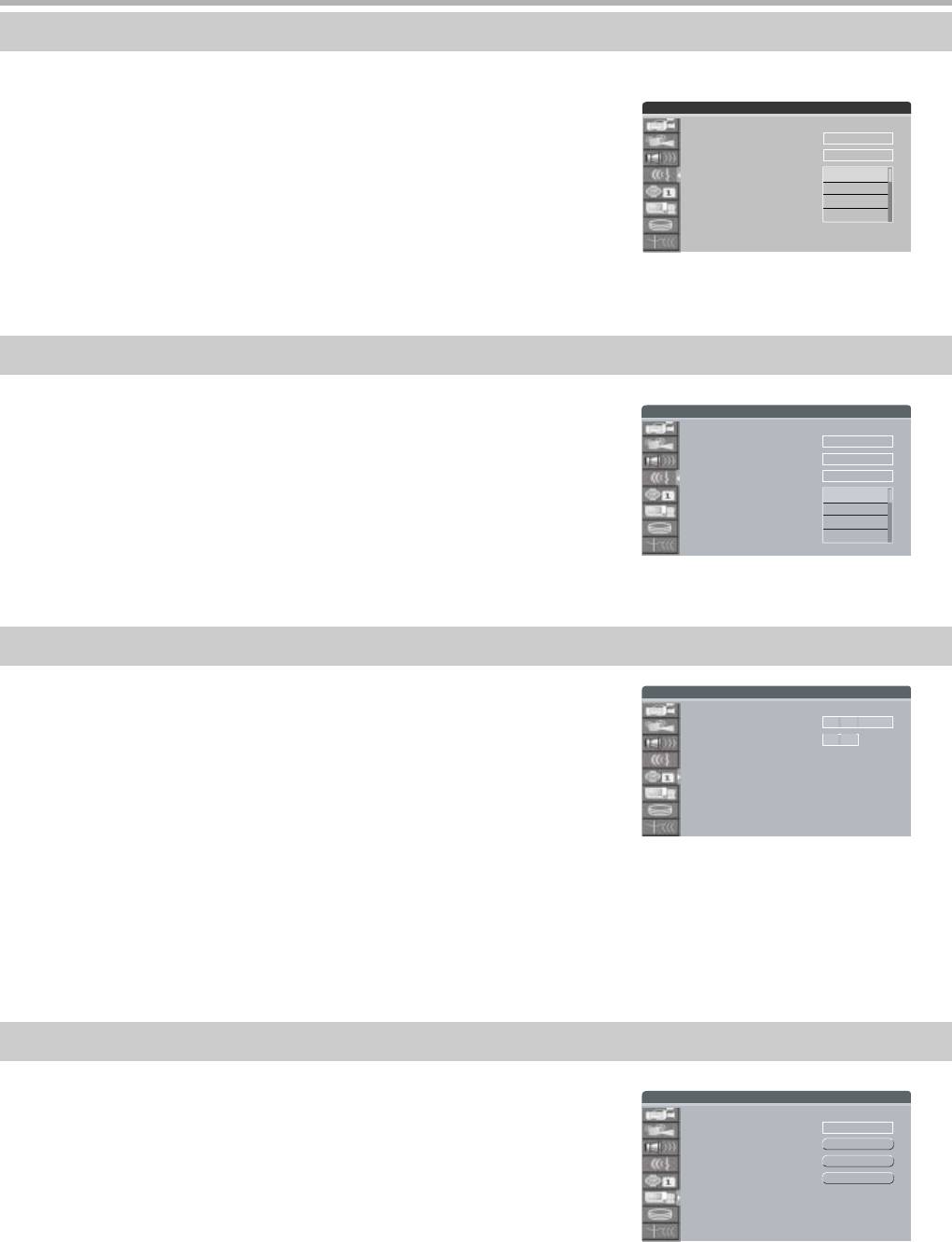
СИСТЕМНЫЕ НАСТРОЙКИ
Установка языка субтитров
Вы можете выбрать предпочитаемый язык субтитров или установить значение ВЫКЛ. (Выключен), чтобы отключить
отображение субтитров во время воспроизведения.
1. Войдите в раздел настроек языков меню аппарата и выберите параметр
МЕНЮ НАСТРОЕК – ЯЗЫК
Язык субтитров.
Язык OSD
Русский
2. Используя клавиши ВВЕРХ и ВНИЗ, установите предпочитаемый язык
Язык аудио
Английский
субтитров.
Язык субтитров
Английский
3. Нажмите клавишу SELECT для подтверждения ввода или RETURN
Язык Меню Диска
Китайский
Датский
для возврата в предыдущее меню.
Немецкий
4. Нажмите клавишу SETUP, чтобы скрыть меню системных настроек.
ПРИМЕЧАНИЕ
• Если предпочитаемый язык на диске отсутствует, то будет выбран один из доступных языков. Во время
воспроизведения языки субтитров можно переключать при помощи клавиши SUBTITLE.
Установка языка дисковых меню
Вы можете установить предпочитаемый язык дисковых меню.
МЕНЮ НАСТРОЕК – ЯЗЫК
1. Войдите в раздел настроек языков меню аппарата и выберите параметр
Язык меню диска.
Язык OSD
Русский
2. Используя клавиши ВВЕРХ и ВНИЗ, установите предпочитаемый язык
Язык аудио
Английский
дисковых меню.
Язык субтитров
Английский
Язык Меню Диска
Английский
3. Нажмите клавишу SELECT для подтверждения ввода или RETURN
Китайский
для возврата в предыдущее меню.
Датский
Немецкий
4. Нажмите клавишу SETUP, чтобы скрыть меню системных настроек.
ПРИМЕЧАНИЕ
• Если предпочитаемый язык на диске отсутствует, то будет выбран один из доступных языков.
МЕНЮ НАСТРОЕК – ДАТА/ВРЕМЯ
1. Дата (дд/мм/гггг) – установка текущей даты
МЕНЮ НАСТРОЕК – ДАТА / ВРЕМЯ
Время (чч:мм) – установка текущего времени
Дата (дд / мм / гггг)
23 02 2006
Время (чч : мм)
00 00
2. При помощи клавиши ВВЕРХ и ВНИЗ выберите параметр, который хотите
отредактировать, и нажмите клавишу SELECT.
3. С помощью клавиш ВЛЕВО и ВПРАВО выберите число, которое
хотите отредактировать.
4. Введите правильную дату как дд/мм/гггг (день/месяц/год), используя клавиши ВВЕРХ и ВНИЗ
или цифровые клавиши.
5. Введите правильное время как чч:мм (часы:минуты), используя клавиши ВВЕРХ и ВНИЗ или цифровые клавиши.
6. Для возврата в предыдущее меню нажмите RETURN.
7. Нажмите клавишу SETUP, чтобы скрыть меню системных настроек.
ПРИМЕЧАНИЕ
• Для того чтобы установить Таймер Записи, необходимо сначала выставить дату и время.
МЕНЮ НАСТРОЕК − ДРУГИЕ
1. Войдите в раздел МЕНЮ НАСТРОЕК – ДРУГИЕ.
МЕНЮ НАСТРОЕК – ДРУГИЕ
Уровень защиты – установка уровня возрастных ограничений на просмотр
Уровень защиты
дисков (должен поддерживаться диском)
Выкл.
Сменить Пароль
ДА
Сменить Пароль – установка и смена пароля для просмотра дисков,
Стандарт
ДА
ограниченных уровнем возрастных ограничений
Защита экрана
Вкл
Стандарт – возвращение к заводским настройкам
Защита экрана – включение/выключение функции скринсэйвер
2. При помощи клавиши ВВЕРХ и ВНИЗ выберите параметр,
который хотите отредактировать, и нажмите клавишу SELECT.
3. Для возврата в предыдущее меню нажмите RETURN.
4. Нажмите клавишу SETUP, чтобы скрыть меню системных настроек
20
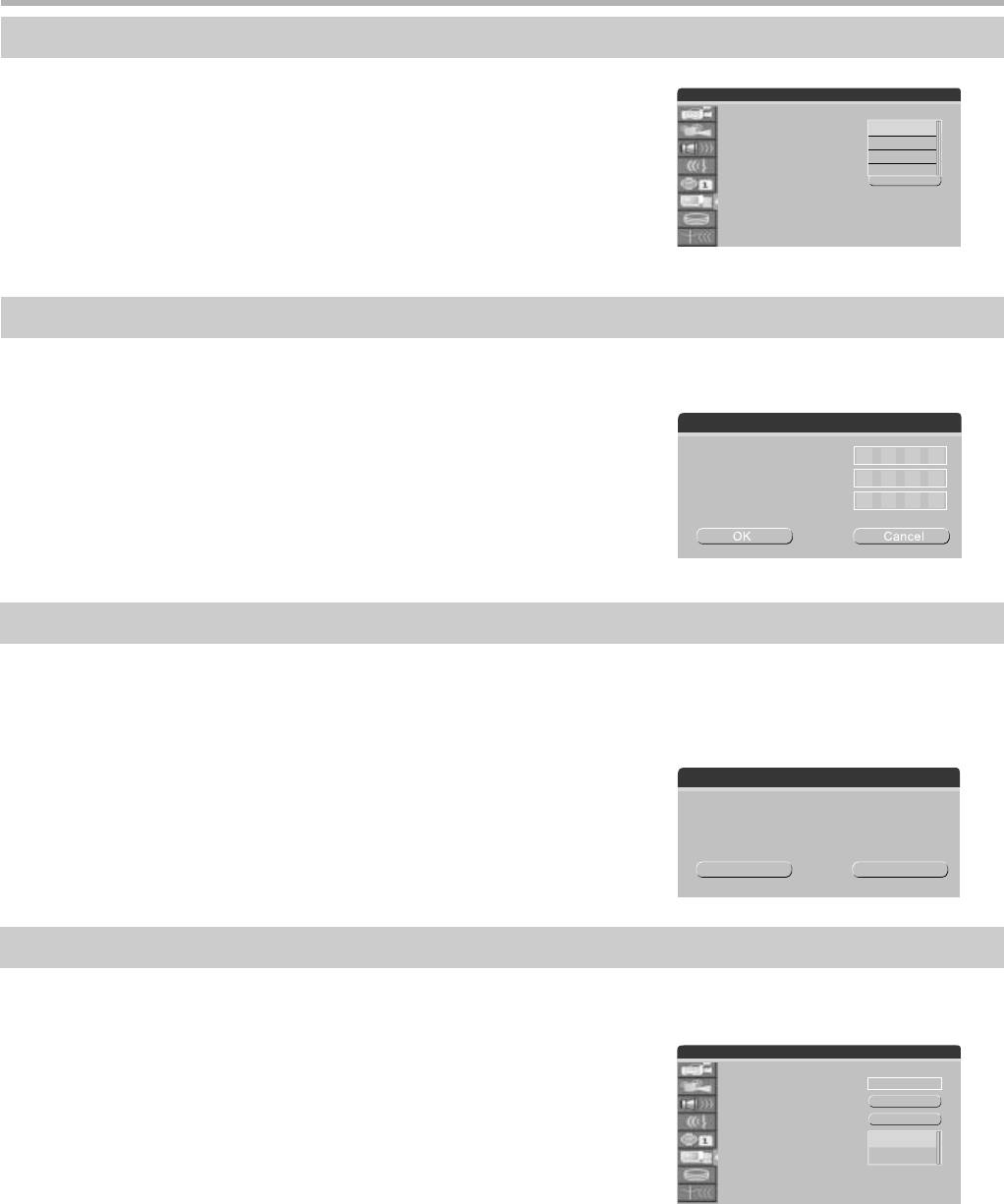
СИСТЕМНЫЕ НАСТРОЙКИ
Установка Уровня защиты
Установка возрастных ограничений необходима для того, чтобы не допустить
МЕНЮ НАСТРОЕК – ДРУГИЕ
просмотра нежелательных дисков детьми. При попытке просмотра диска
уровень возрастных ограничений которого выше установленного,
Уровень защиты
Выкл.
будет запрошен пароль.
Сменить Пароль
1:Kid Safe
2:G
Стандарт
3:PG
Защита экрана
Вкл.
1. Выберите пункт Уровень защиты и нажмите клавишу SELECT.
2. В появившемся окне с помощью клавиш ВВЕРХ и ВНИЗ выберите
необходимый уровень защиты и нажмите клавишу SELECT.
3. В появившемся диалоговом окне введите пароль, используя цифровые
клавиши. Выберите OK и нажмите клавишу SELECT, чтобы подтвердить ввод.
Смена Пароля
1. Выберите пункт меню Смена Пароля и нажмите SELECT.
2. Выберите подпункт “Старый пароль” и введите текущий пароль с помощью
цифровых клавиш. Подтвердите ввод клавишей SELECT.
3. Выберите подпункт “Новый пароль” и введите новый пароль с помощью
Новый пароль
цифровых клавиш. Подтвердите ввод клавишей SELECT.
Старый пароль
4. Выберите подпункт “Повторите пароль” и введите новый пароль с помощью
Новый пароль
цифровых клавиш снова. Подтвердите ввод клавишей SELECT.
Повторите пароль
5. Далее выберите ДА и нажмите клавишу SELECT.
ПРИМЕЧАНИЕ
• Если Вы забыли свой пароль, введите универсальный пароль: 3308.
Сброс настроек к заводским значениям
Данная функция сбрасывает все параметры, кроме настроек возрастных ограничений и пароля, в начальные значения,
установленные заводом изготовителем. Данная функция может быть полезна, если в результате неверной настройки
устройство работает неправильно.
1. Войдите в раздел МЕНЮ НАСТРОЕК ДРУГИЕ аппарата и выберите параметр
Стандарт.
Стандарт
2. Нажмите клавишу SELECT. На экране появится окно подтверждения.
Выберите OK, если хотите сбросить настройки к заводским значениям,
Система вернет все настройки
по умолчанию. ДА подтвердить,
или Отмена, чтобы отказаться от сброса установок.
Отмена выход.
3. Нажмите клавишу SETUP, чтобы скрыть меню системных настроек.
ДА Отмена
Включение и выключение защиты экрана
Для продления срока службы экрана вашего телевизора аппарат оснащен скринсэйвером, который отображает
динамическую заставку, если изображение на экране не меняется в течение некоторого времени. Это препятствует
неравномерному износу излучающей поверхности экрана.
МЕНЮ НАСТРОЕК – ДРУГИЕ
1. Войдите в раздел основных настроек меню аппарата и выберите
Уровень защиты
Выкл.
параметр Защита экрана.
Сменить Пароль
ДА
2. Используя клавиши ВВЕРХ и ВНИЗ, установите значение параметра:
Стандарт
ДА
Защита экрана
Выкл.
ВКЛ. (Включен) или ВЫКЛ. (Выключен).
Выкл.
3. Нажмите клавишу SELECT для подтверждения ввода или RETURN
для возврата в предыдущее меню.
4. Нажмите клавишу SETUP, чтобы скрыть меню системных настроек.
ПРИМЕЧАНИЯ
• Для отключения отображения заставки нажмите любую клавишу.
• Режим защиты экрана не включается при проигрывании MP3 или CD DA дисков.
21
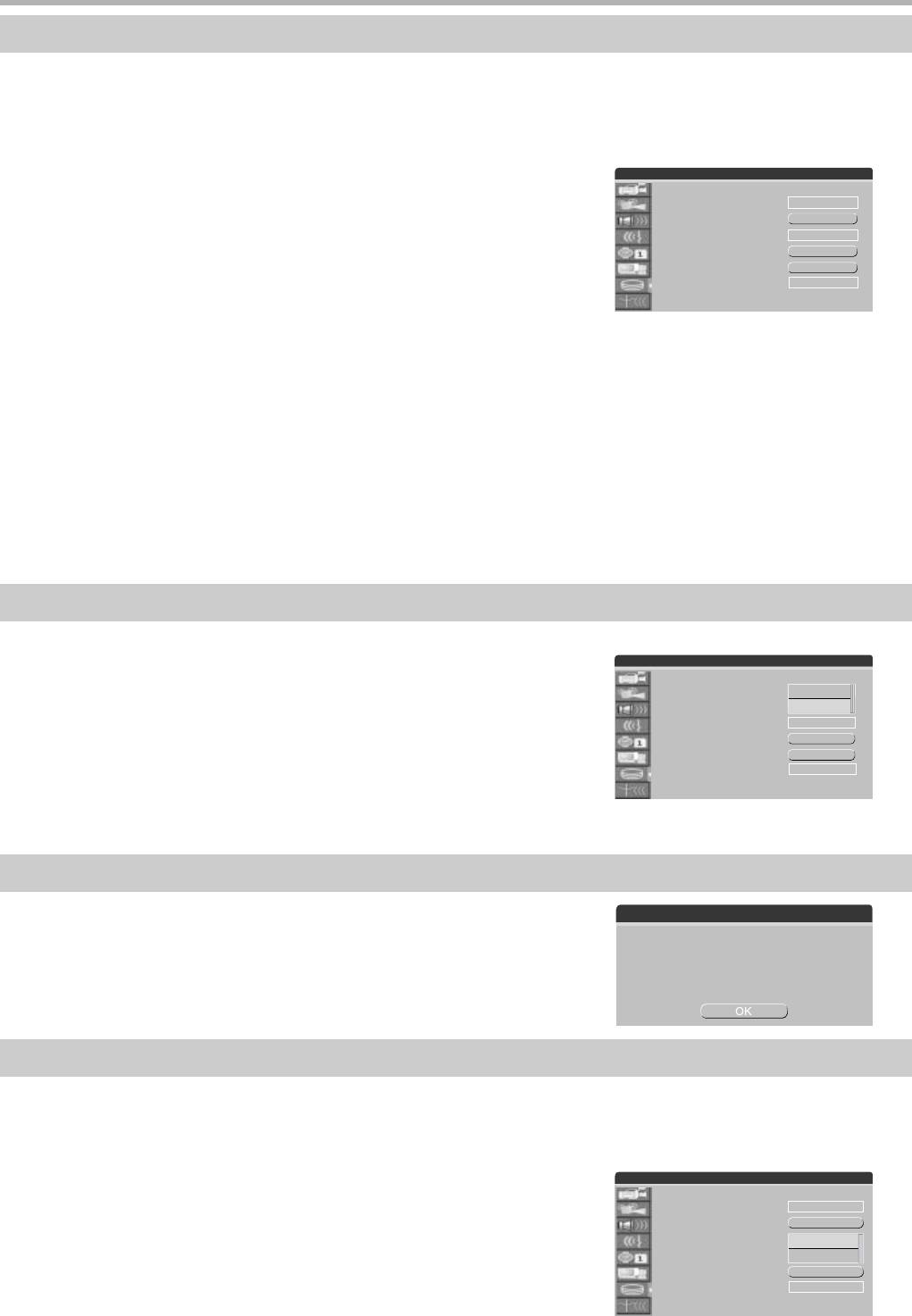
СИСТЕМНЫЕ НАСТРОЙКИ
МЕНЮ НАСТРОЕК – TimeShift
При включении функции TimeShift рекордер автоматически переходит в режим просмотра телепередач.
Функция TimeShift позволяет работать с просматриваемой телепрограммой как с обычной записью – ставить
на паузу, перематывать вперед или назад. Буфер устройства способен вместить до 360 минут просматриваемой
телепрограммы. Для остановки изображения нажмите клавишу PAUSE, для перемотки назад – REW,
для перемотки вперед – FWD, для возобновления просмотра – PLAY.
МЕНЮ НАСТРОЕК – TimeShift
1. Войдите в раздел МЕНЮ НАСТРОЕК – TimeShift.
Режим буфера
Сохранять
Режим буфера – установка, определяющая будет ли сохранено
Свойства
Показать
на жесткий диск содержимое буфера TimeShift.
Расположение файлов
Автоматически
Свойства – информация о заполнении жесткого диска
Очистить жёсткий диск
ДА
Стереть DVD диск
Расположения файлов – установка алгоритма работы при заполнении
ДА
Длина буфера TimeShift
180 минут
жесткого диска
Очистить жесткий диск
Стереть DVD диск
Длина буфера TimeShift
.
2. При помощи клавиши ВВЕРХ и ВНИЗ выберите параметр, который хотите
отредактировать, и нажмите клавишу SELECT.
3. Для возврата в предыдущее меню нажмите RETURN.
4. Нажмите клавишу SETUP, чтобы скрыть меню системных настроек.
ПРИМЕЧАНИЕ
• Если функция TimeShift будет включена более того времени, которое установлено в настройках меню (максимальное
значение 360 минут), то буфер TimeShift будет полностью заполнен.
Устройство перейдет в режим воспроизведения в реальном времени. При этом Вы можете либо сохранить
содержимое буфера TimeShift на жесткий диск, либо очистить его.
Установка Режима буфера
С помощью установки режима TimeShift буфера Вы можете установить режимы обновления буфера (Обновлять)
или сохранения буфера (Сохранять) при переключении телеканалов.
МЕНЮ НАСТРОЕК – TimeShift
Режим буфера
Сохранять
1. Выберите пункт Режим буфера и нажмите клавишу SELECT.
Свойства
Обновлять
2. В появившемся окне с помощью клавиш ВВЕРХ и ВНИЗ выберите
Расположение файлов
Автоматически
необходимый подпункт и нажмите клавишу SELECT.
Очистить жёсткий диск
ДА
Стереть DVD диск
ДА
Длина буфера TimeShift
180 минут
ПРИМЕЧАНИЯ
• Если выбран режим "Сохранять", при переключении телеканалов данные
в TimeShift буфере будут сохраняться.
• Если выбран режим "Обновлять", при переключении телеканалов данные в TimeShift буфере будут стираться.
Свойства
Подпункт меню "Свойства" показывает информацию об объеме жесткого
Замечание!
диска в Мегабайтах (MB), количестве разделов, а также используемом
Размер HDD: 151504 MB
и свободном месте на диске.
Используемое место: 16 MB
Свободное место: 151488 MB
Количество разделов: 0
Установка расположения файлов
Установка расположения файлов включает в себя два подпункта "Автоматически" и "Вручную". Если выбрана
установка "Автоматически", при заполнении HDD диска система будет производить запись поверх уже сохраненных
разделов (если они не защищены от редактирования). Если выбрана установка "Вручную", то при заполнении
HDD диска появится сообщение: "Жесткий диск полон. Пожалуйста, сотрите несколько программ,
чтобы сделать запись."
МЕНЮ НАСТРОЕК – TimeShift
Режим буфера
Сохранять
1. С помощью клавиш ВВЕРХ и ВНИЗ выберите пункт подменю
Свойства
Показать
"Расположение файлов".
Расположение файлов
Автоматически
2. Выберите необходимый пункт и нажмите клавишу SELECT.
Очистить жёсткий диск
Вручную
Стереть DVD диск
ДА
Длина буфера TimeShift
180 минут
22
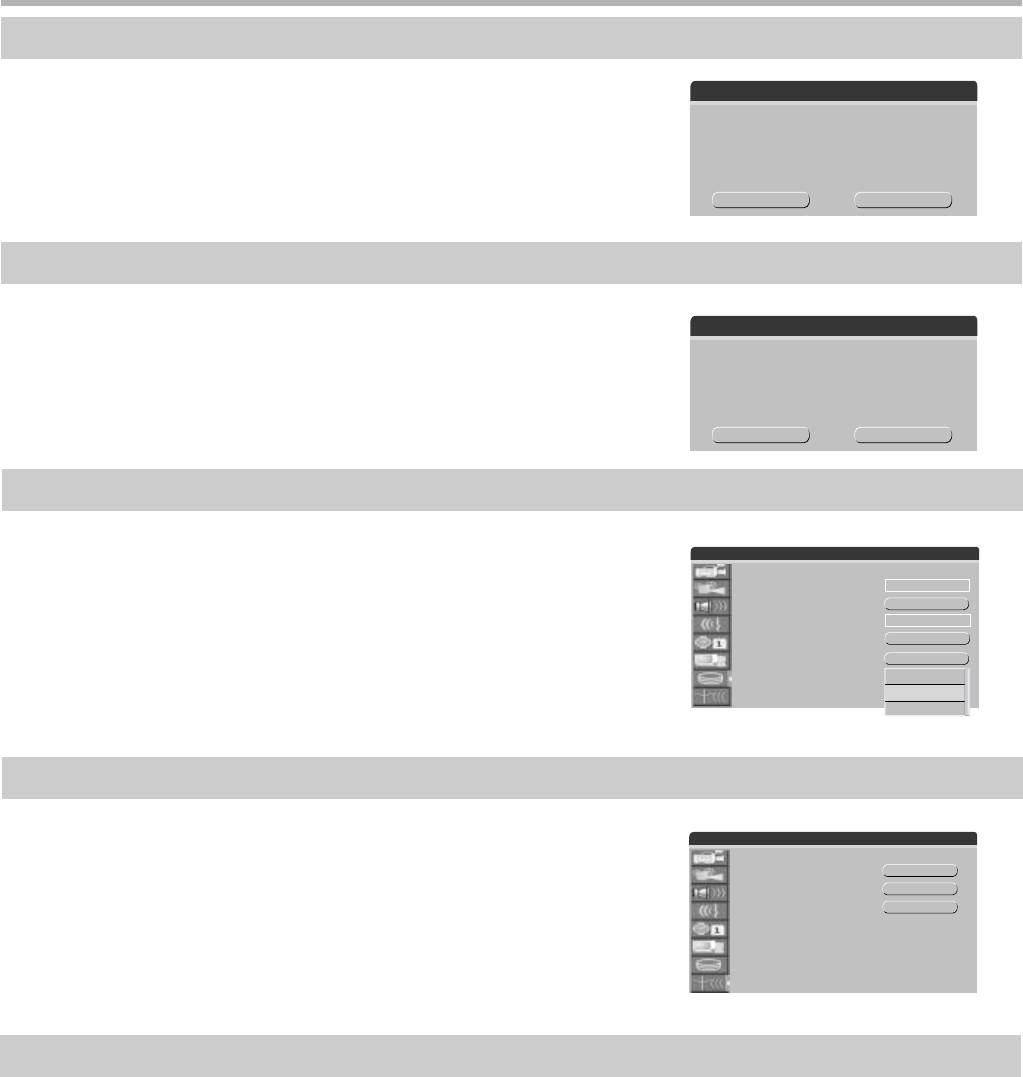
СИСТЕМНЫЕ НАСТРОЙКИ
Очистка жесткого диска
С помощью этого пункта меню Вы можете стереть все сохраненные
Подтвердить
на HDD диске файлы. При выборе пункта "Очистить жесткий диск"
Все программы на жестком диске будут
появится следующее окно:
потеряны. Вы хотите продолжить?
ДА ОТМЕНА
Стереть DVD−диск
Эта операция возможна только с DVD+RW дисками. С помощью этого пункта
Подтвердить
меню Вы можете стереть все сохраненные на DVD диске данные. Процесс
ВНИМАНИЕ! Эта операция сотрет все
удаления займет какое то время. В течение этого времени какие либо другие
данные, находящиеся на диске.
операции будут невозможны. Если процесс удаления начался, то он уже
Вы уверены, что хотите продолжить?
не может быть остановлен. Пожалуйста, не выключайте питание аппарата,
иначе DVD диск может быть поврежден. При выборе пункта
ДА ОТМЕНА
"Стереть DVD диск" появится следующее окно:
Установка длины буфера TimeShift
Данный параметр позволяет Вам выбрать величину вместимости буфера
жесткого диска.
МЕНЮ НАСТРОЕК – TimeShift
Режим буфера
Сохранять
1. Войдите в раздел настроек TimeShift и выберите параметр Длина буфера
Свойства
Показать
TimeShift, нажав клавишу SELECT.
Расположение файлов
Автоматически
Очистить жёсткий диск
ДА
2. Используя клавиши ВВЕРХ и ВНИЗ, установите одно из значений: 60 минут,
Стереть DVD диск
ДА
180 минут или 360 минут.
Длина буфера TimeShift
60 минут
3. Нажмите клавишу SELECT для подтверждения или RETURN для возврата
180 минут
в предыдущее меню.
360 минут
4. Нажмите клавишу SETUP, чтобы скрыть меню системных настроек.
СИСТЕМНОЕ МЕНЮ – ПОИСК КАНАЛОВ
1. Войдите в раздел настроек ПОИСК КАНАЛОВ меню аппарата.
СИСТЕМНОЕ МЕНЮ – ПОИСК КАНАЛОВ
Поиск каналов – Автоматический поиск каналов
Редактирование каналов – Изменение параметров настроенных каналов
Поиск каналов
Поиск
Сортировка каналов – Изменение порядка следования каналов
Редактирование каналов
Редакт
Сортировка каналов
SORT
2. При помощи клавиш ВВЕРХ и ВНИЗ выберите нужный пункт и нажмите
клавишу SELECT.
3. Для возврата в предыдущее меню нажмите клавишу RETURN.
4. Нажмите клавишу SETUP, чтобы скрыть меню системных настроек.
Поиск каналов
Данная функция производит автоматический поиск и сохранение в памяти телеканалов. Автоматический поиск каналов
рекомендуется выполнять при первой настройке TV тюнера.
1. Войдите в раздел настроек телеканалов меню аппарата и выберите параметр Поиск каналов.
2. Нажмите клавишу SELECT, чтобы начать процесс автоматического поиска каналов. Это займет некоторое время,
а в нижней части экрана появится индикатор процесса автоматического поиска.
3. После завершения автоматического поиска каналов нажмите клавишу RETURN для возврата в предыдущее меню.
4. Нажмите клавишу SETUP, чтобы скрыть меню системных настроек.
ПРИМЕЧАНИЕ
• При остановке поиска каналов информация об уже найденных каналах будет сохранена.
23
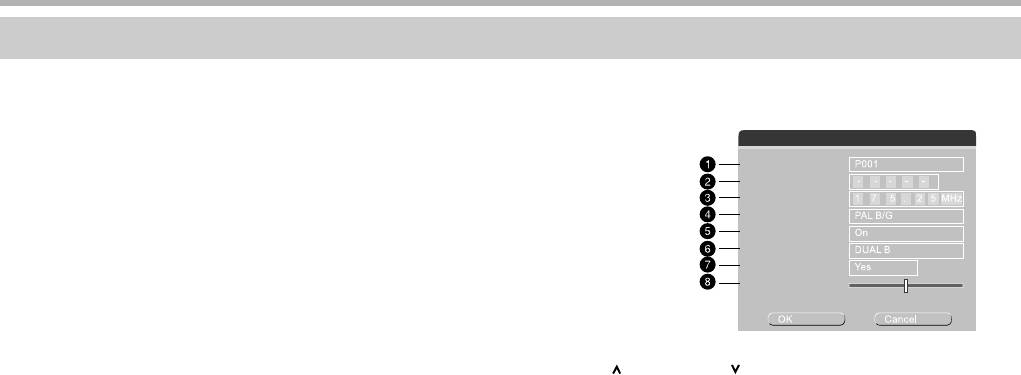
СИСТЕМНЫЕ НАСТРОЙКИ
Редактирование параметров канала
Используя данный пункт, Вы можете редактировать название канала, выполнять грубую и точную настройку частоты,
выбирать видеосистему и систему звукового сопровождения, а также включать и выключать пропуск канала в списке.
1. Войдите в раздел настроек телеканалов меню аппарата и выберите
Редактирование каналов
параметр Редактирование каналов.
Номер Программы
2. Нажмите клавишу SELECT, чтобы отобразить на экране параметры канала.
Имя
: Номер Программы
Частота
; Имя – Название канала
TV Система
NICAM
< Частота – Частота канала
Аудио
= TV Система – Система цветности и звука
Пропустить
> NICAM – Декодер NICAM
Точная Настройка
?
Аудио – Выбор канала аудиосопровождения (для NICAM bilingual)
@
Пропустить – Пропуск ненужных каналов
A
Точная Настройка – Точная настройка частоты
3. Выберите пункт "Номер Программы" и с помощью клавиш CHANNEL и CHANNEL выберите канал, параметры
которого хотите отредактировать.
4. Для редактирования названия канала при помощи клавиш ВВЕРХ и ВНИЗ выберите пункт Имя
и нажмите клавишу SELECT.
5. При помощи клавиш ВЛЕВО и ВПРАВО выберите символ, который хотите отредактировать, а при помощи
клавиш ВВЕРХ и ВНИЗ выберите нужную букву.
6. Для перестройки частоты канала выделите пункт Частота и нажмите клавишу ВЛЕВО, чтобы начать перестройку
частоты в сторону уменьшения; нажмите клавишу ВПРАВО, чтобы начать перестройку частоты в сторону увеличения.
При нахождении канала перестройка частоты останавливается автоматически.
7. Для установки системы цветности и аудиосопровождения принимаемого канала выделите пункт TV Система
и нажмите клавишу SELECT, чтобы установить значение: PAL B/G, PAL D/K, PAL I, SECAM L, SECAM B/G, SECAM D/K.
8. Для включения или выключения декодера NICAM, позволяющего воспроизводить и записывать телепрограммы
со стереозвуком, выделите пункт NICAM и нажмите SELECT. Выберите одно из значений: ВКЛ. (Включен)
или ВЫКЛ. (Выключен).
9. Для выбора аудиосопровождения принимаемого телеканала выделите пункт Аудио и нажмите SELECT,
чтобы выбрать один из параметров Dual A (канал A) или Dual B (канал B). Данный параметр позволяет выбрать язык
аудиосопровождения каналов, передаваемых на нескольких языках.
10. Для включения/выключения пропуска канала в общем списке выделите пункт Пропустить и нажмите
клавишу SELECT, чтобы выбрать значение Да (Пропуск включен) или Нет (Пропуск выключен).
11. Для точной настройки частоты канала выделите пункт Точная настр. и нажмите клавишу ВЛЕВО, чтобы понизить
частоту; нажмите клавишу ВПРАВО, чтобы повысить частоту. Повышение и понижение частоты происходит
с каждым нажатием клавиш.
12. Выделите OK и нажмите клавишу SELECT, чтобы сохранить выполненные изменения, или нажмите клавишу RETURN,
чтобы вернуться в предыдущее меню без сохранения изменений.
13. Нажмите клавишу SETUP, чтобы скрыть меню системных настроек.
ПРИМЕЧАНИЯ
• Название канала не должно содержать более 5 символов.
• Стандартное телевидение в России работает в системе SECAM D/K.
• Иногда при неуверенном приеме телеканала включение декодера NICAM приводит к значительным искажениям звука.
Для таких каналов декодер следует отключать.
• Канал аудиосопровождения может быть переключен во время просмотра нажатием клавиши AUDIO.
• Каналы с включенным пропуском не отображаются при перелистывании с использованием клавиш CH+/CH–
во время просмотра TV и при выборе источника сигнала.
24
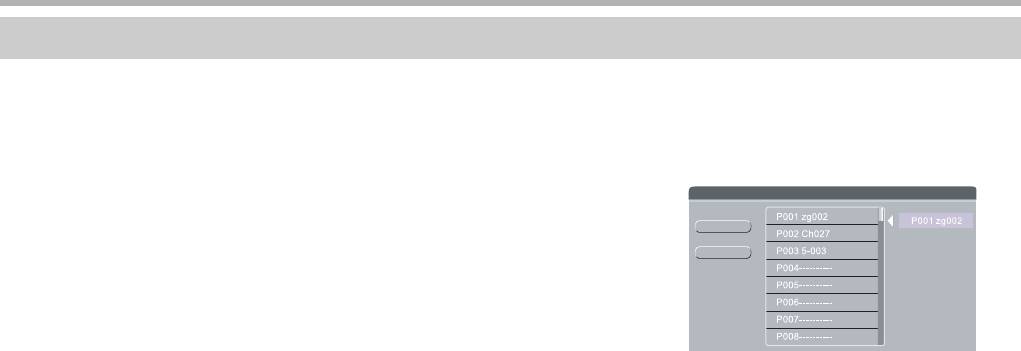
СИСТЕМНЫЕ НАСТРОЙКИ
Сортировка списка каналов
Используя данный пункт, Вы можете изменить порядок следования каналов в списке, чтобы обеспечить более
удобный доступ и переключение.
1. Войдите в раздел настроек телеканалов меню аппарата и выберите параметр Сортировка каналов.
2. Нажмите SELECT, чтобы отобразить на экране список телеканалов.
3. С помощью клавиш ВВЕРХ и ВНИЗ выберите канал, который хотите
SORT
переместить, и нажмите клавишу ВПРАВО.
ДА
4. Используя клавиши ВВЕРХ и ВНИЗ, переместите выбранный
ОТМЕНА
канал на новую позицию.
5. Нажмите клавишу ВЛЕВО, чтобы вставить канал в список. Канал будет
вставлен в список на указанную позицию, при этом нижняя часть списка,
начиная с канала, который находился на выбранной позиции ранее,
переместится на одну позицию вниз.
6. Повторите пункты 3 5 для всех каналов, которые хотите переместить.
7. Нажмите клавишу RETURN по завершении сортировки списка телеканалов.
25






